Deși majoritatea administratorilor lucrează într-un mediu Windows, uneori trebuie să se conecteze la un desktop Windows la distanță de pe un computer Linux. Cum se face acest lucru din Windows este bine cunoscut tuturor, dar în cazul Linux, soluția nu este atât de evidentă.
Alegerea utilitarelor Linux care suportă Remote Desktop Protocol (RDP) pentru a se conecta la aproape orice platformă este foarte largă, dar în acest articol voi descrie conexiunea la Windows 7 din Ubuntu 9.10. Pentru a face situația chiar mai interesantă, ia în considerare cazul când Windows 7 rulează ca mașină virtuală pe serverul Ubuntu Server folosind VirtualBox. Nu pentru nimic, tehnologia "cloud" este acum foarte populară.
Designul este destul de complicat, așa că în Fig. A este prezentată sub forma unei diagrame pentru claritate. Deci, va fi mai ușor să înțelegeți ce este în joc.
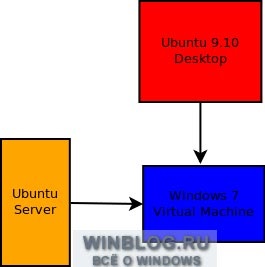
Figura A. Windows 7 rulează în VirtualBox 3.0 de pe serverul Ubuntu.
În articolul său, am să presupunem că aveți deja un computer care rulează Ubuntu și Ubuntu Server Server pe care ați instalat aplicația VirtualBox cu o mașină virtuală pentru Windows 7. Aceste condiții sunt foarte ușor de a efectua, de asemenea, modul de a depăși dificultățile, voi discuta mai jos .
După ce ați terminat sesiunea, deschideți fereastra VirtualBox, selectați mașina virtuală Windows 7 VM și faceți clic pe butonul "Setări". Accesați secțiunea "Rețea" și selectați opțiunea "Adaptor bridged" din meniul derulant "Atașat la" (Figura B). Faceți clic pe OK pentru a aplica modificările și închideți fereastra.
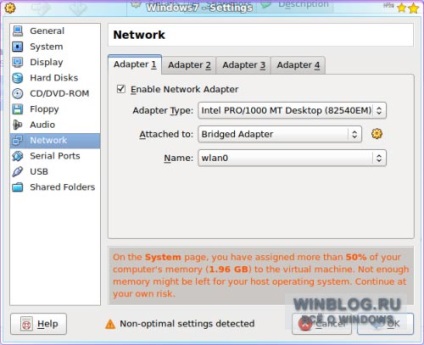
Figura B. Dacă rețeaua de pe mașina virtuală nu funcționează, poate fi necesar să schimbați tipul conexiunii.
Înainte de a vă putea conecta la Windows 7 utilizând RDP, trebuie să activați serviciul corespunzător. Pentru aceasta, efectuați următoarele acțiuni în mașina virtuală:
1. Deschideți meniul Start.
2. Faceți clic dreapta pe elementul Computer.
3. Selectați elementul de meniu "Proprietăți".
4. Faceți clic pe link-ul "Setări la distanță".
5. Verificați opțiunile "Activați conexiunile de asistență la distanță la acest computer" și "Permiteți calculatoarelor care rulează orice versiune de desktop la distanță".
6. Faceți clic pe "OK" pentru a aplica modificările.
Clientul RDP pentru Linux
Una dintre cele mai fiabile și convenabil PDR-client pentru Linux - este serverul terminal client (Terminal Server Client, tsclient). De obicei, acesta este instalat în Ubuntu în mod implicit, dar în cazul în care computerul nu este, deschideți Ubuntu Software Center (Ubuntu Software Center) și introduceți în bara de căutare «serverul terminal» (fără ghilimele). Evidențiați «Terminal Server Client», faceți clic pe săgeata de lângă acesta, apoi faceți clic pe „Install» (Install).
După instalare, comanda rapidă pentru lansarea clientului apare în "Aplicații | Internet »(Aplicații | Internet). Fereastra principală a aplicației este prezentată în Fig. C.
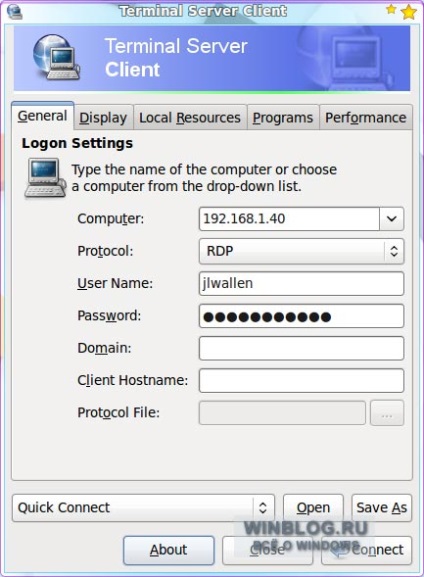
Figura C. După cum puteți vedea, configurarea unei conexiuni la distanță la Windows 7 este foarte ușoară.
Doriți să - credeți sau nu - dar este foarte ușor să vă conectați la un desktop de la distanță de la Linux. Tot ce este necesar este să completați trei câmpuri:
Apoi faceți clic pe butonul "Conectare". Se deschide o nouă fereastră cu desktopul Windows 7 (Figura D).
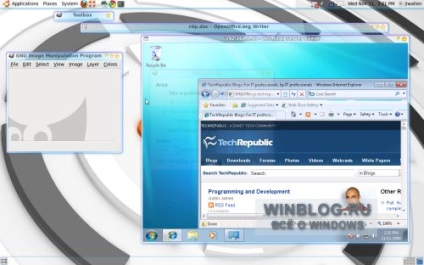
Figura D. Mașina virtuală Windows 7 în fereastra de conectare la distanță de pe un computer care rulează Ubuntu.
Acest exemplu ilustrează flexibilitatea și versatilitatea PDR. Pentru a vă conecta de la distanță la Windows 7, nu trebuie să utilizați deloc un computer Windows - puteți administra de la distanță sistemul de pe Linux.
Articole similare
Trimiteți-le prietenilor: